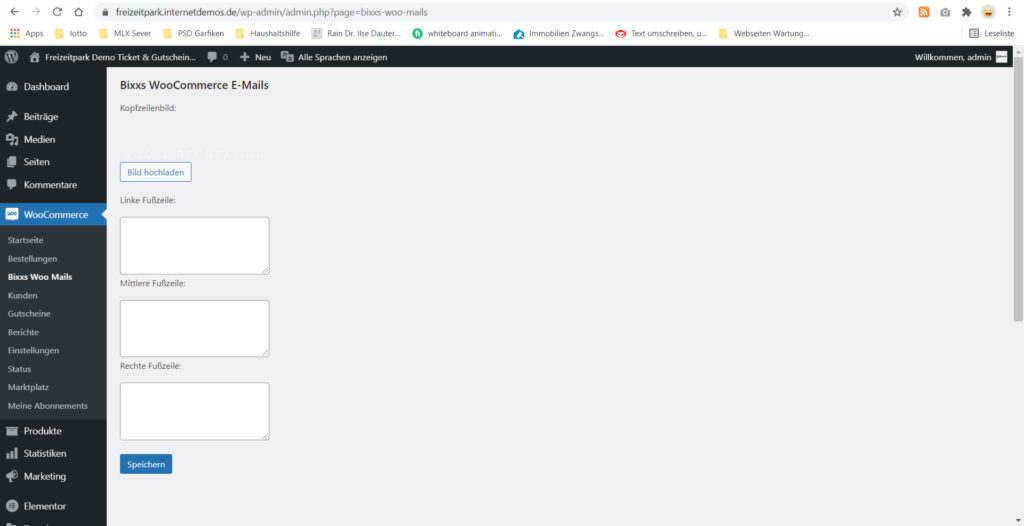Bixxs Woo Mails
1. Bixxs Woo Mails
1.1. Bixxs Woo Mails herunterladen
Besorge dir zunächst die Bixxs Woo Mails-Installationsdatei und lege sie auf deinem Rechner ab.
Bixxs Woo Mails können Sie bei E & S erwerben. Nach dem Kauf finden Sie die Installationsdatei in deinem Kundenkonto:
1. Loggen Sie sich mit den Zugangsdaten auf https://es-kassensysteme.de/ in Ihr Kundenkonto ein.
2. Klicke oben rechts auf Mein Konto. Die Installationsdatei finden Sie im Abschnitt Downloads.
3. Laden Sie die Bixx Woo Mails Datei auf Ihren PC herunter.
1.2. Installation über den WordPress Admin-Bereich
1. Logge dich in WordPress ein.
2. Gehen Sie zu Plugins → Installieren.
3. Klicken Sie oben auf den Button Plugin hinzufügen und laden Sie das TicketShop.zip-Archiv hoch.
4. Klicken Sie auf Installieren und warten Sie bis WordPress die erfolgreiche Installation bestätigt.
5. Sie können nun das Plugin mit Klick auf den Link Jetzt aktivieren sofort aktivieren. Eine Aktivierung zu einem späteren Zeitpunkt nehmen Sie bei Bedarf über Plugins → Installierte Plugins vor.
1.3. Installation per FTP
Haben Sie Probleme mit der Installation via WordPress Admin-Bereich ?
Dann probiere Sie die Installation per FTP. Sie benötigst hierfür ein FTP-Programm, beispielsweise Filezilla.
1. Entpacke Sie das bixxs-woo-mails zip-Archiv auf deiner Festplatte.
2. Stellen Sie per FTP-Programm die Verbindung zwischen PC und Webspace her.
3. Laden Sie den Ordner in das Verzeichis wp-content/plugins Ihrer WordPress Installation hoch.
4. Loggen Sie sich in WordPress ein und aktiviere bixxs-woo-mails über Plugins → Installierte Plugins.
2. Lizenz Aktivieren
2.1 Geben Sie Ihren Lizenz Schlüssel2.2 Geben Sie Ihre E-Mail ein
2.3 Klicken Sie auf aktevieren
Bixxs Woo Mails ist nach richtiger Eingabe aktiv
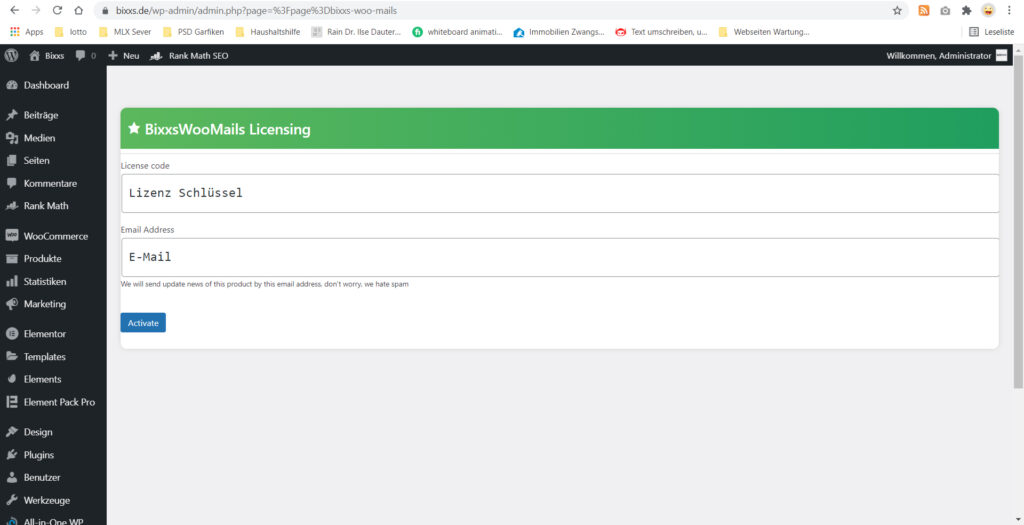
3. Einstellungen
WooCommerce> Bixxs Woo Mails
3.1 Lagen Sie Ihr Logo hoch
3.2 Linke Fußzeile
3.3 Mittlere Fußzeile
3.4 Rechte Fußzeile
Geben Sie Ihre Wunschdaten ein und speichern die Eingabe .
Fertig